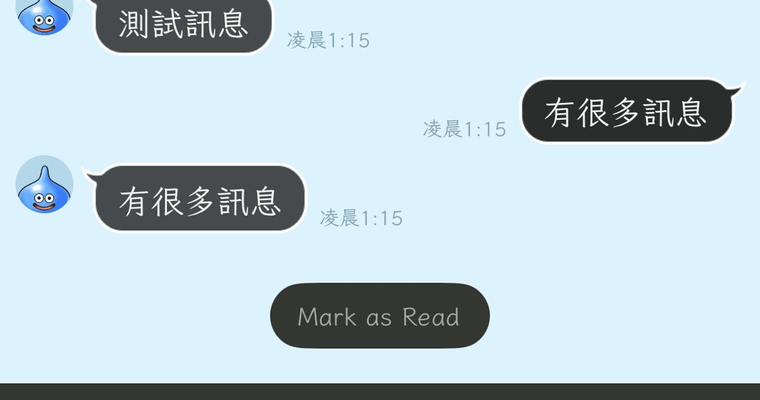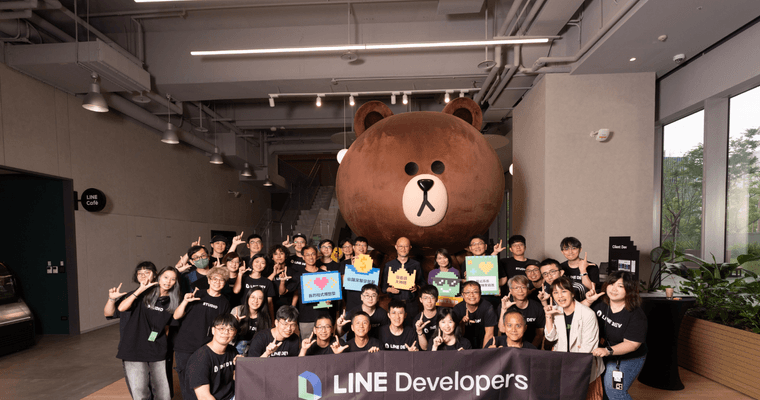前言
在 2024/09/04 發布關於 Messaging API 的建立方式有所變更的新聞,過去因為 LINE Developer Console 與 Official Account Manager 皆可以建立官方帳號(LINE Bot, OA…etc),導致大家很容易搞混。
而這次的更新當中,透過統一介面,讓大家可以可以在一樣的介面中建立官方帳號,至於詳細操作步驟請見下文 ✨
TL;DR
1️⃣ 前往 https://entry.line.biz/form/entry/unverified
2️⃣ 簡訊 📱 驗證
3️⃣ 輸入 Channel 相關資訊
4️⃣ 前往 Official Account Manager 啟動 Messaging API
🏆 透過 Webhook 開始開發 👨💻
以上步驟,你學會了嗎?
Messaging API Channel 將在 2024 年 9 月 4 日 起正式變更!
📖 詳情請見:https://lin.ee/RSw9UxH/yltz
介紹
1. 前往我們熟悉的 LINE Developer Console
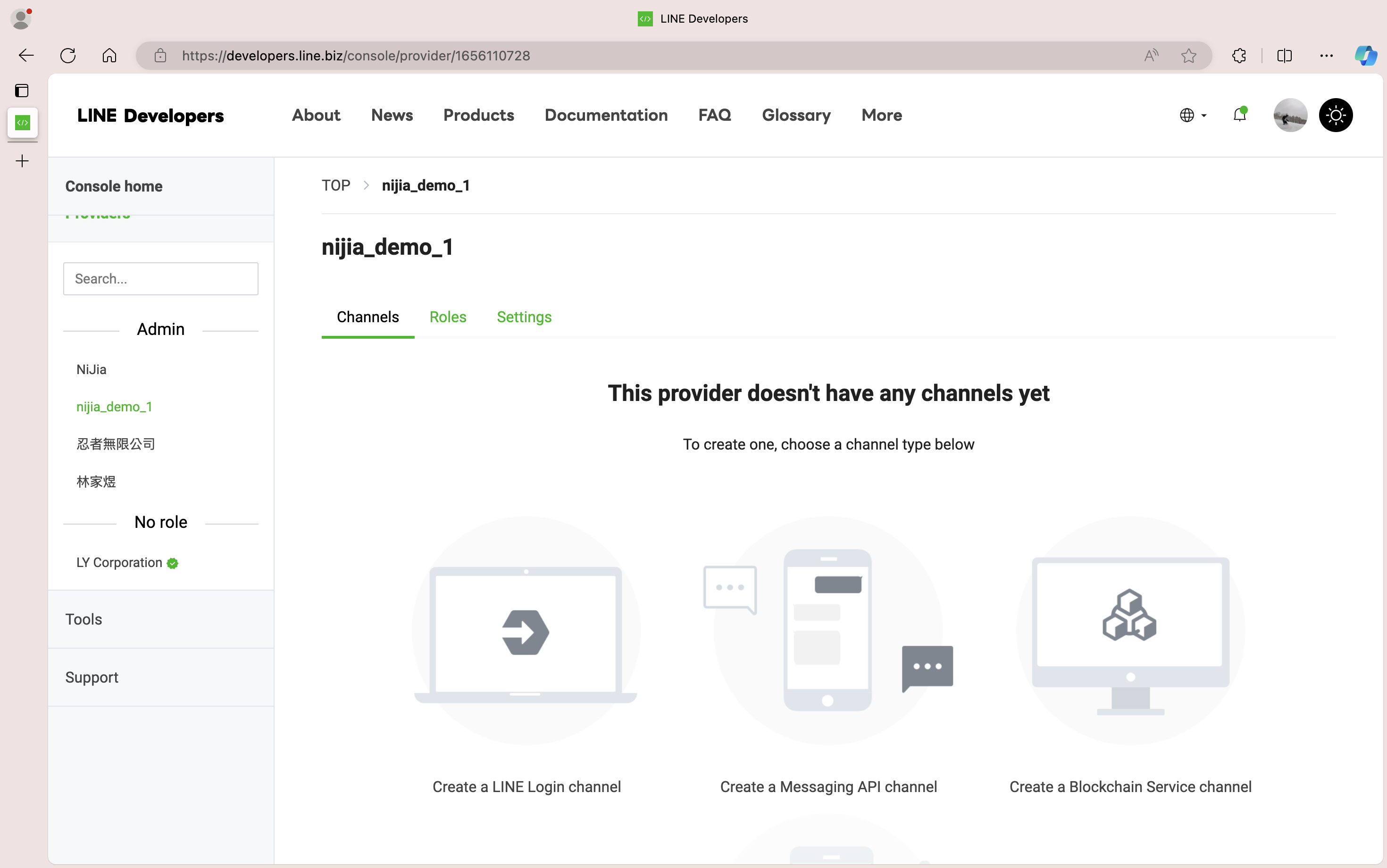
這邊先預設各位已經有建立過 Provider,然後選擇 Create a Messaging API Channel
如果對於 Provider 以及官方帳號之間的關係,歡迎參考這篇 - 【LINE Developers】 Provider 及 Channel 設定說明
2. 引導至新的建立入口
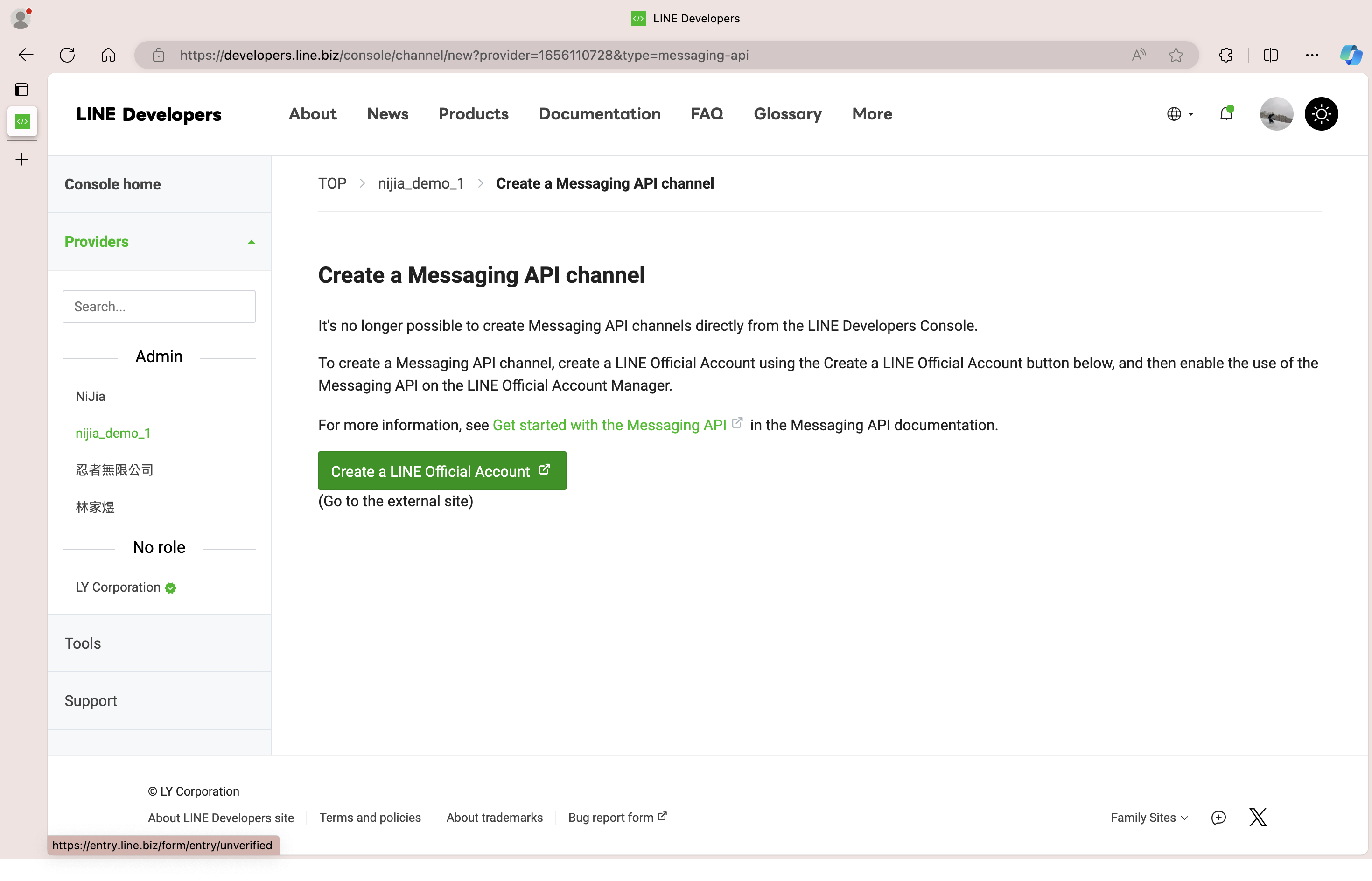
由於統一入口的關係,這邊新增了一段敘述文字以及建立按鈕,讓大家可以到新的建立入口去填寫相關資訊
3. 建立屬於你的官方帳號
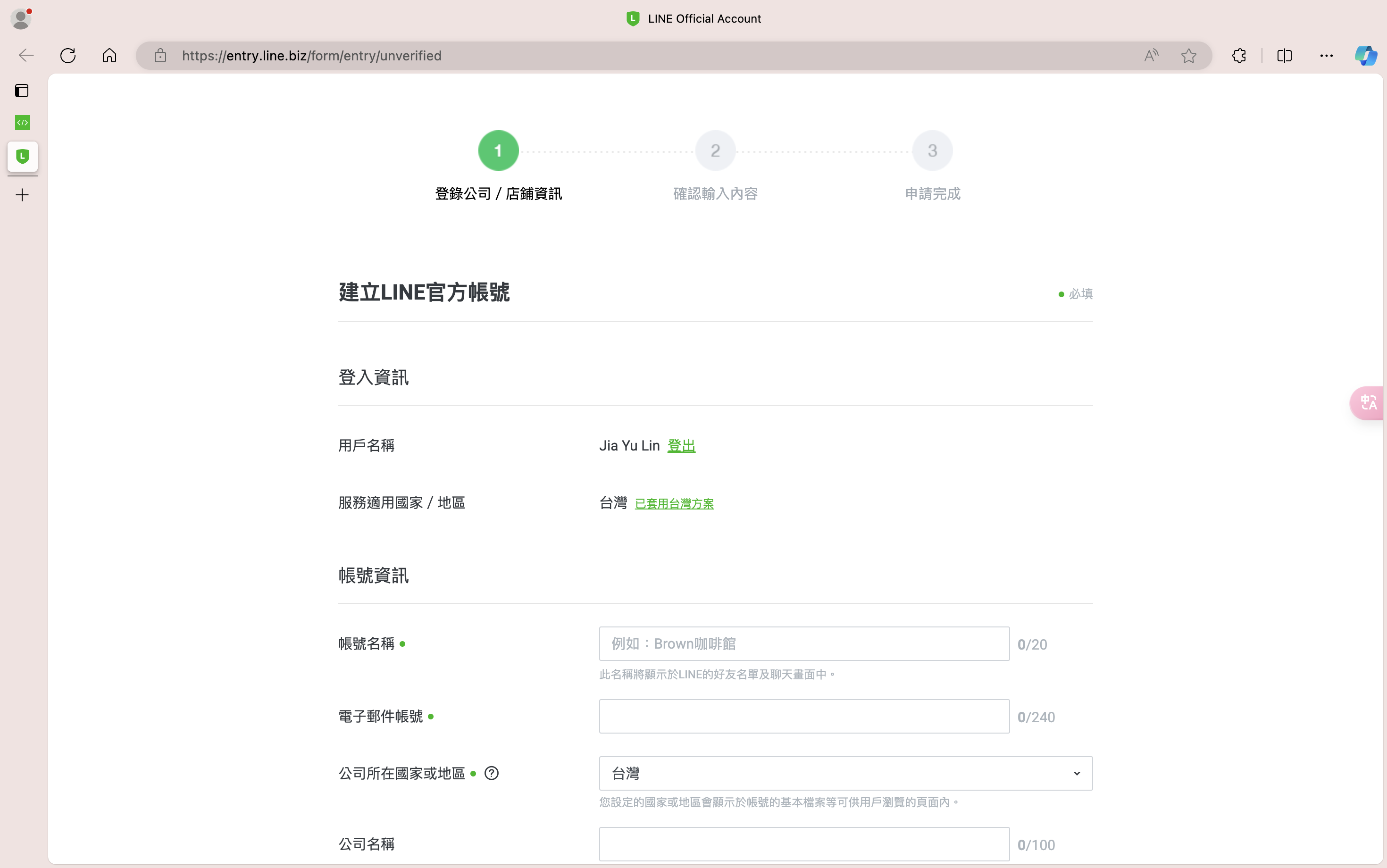
接著這步驟跟往常一樣,把該填的資訊填寫清楚,如果是測試帳號的話建議加入前綴符號(prefix),避免與正式環境的官方帳號搞混喔!
4. 確認資訊是否有誤

5. 建立完成!

過往想升級官方帳號時都會找老半天,這次在這步驟可以選擇是否要升級官方帳號,減少操作人員的步驟~
若是想先開發測試的話,可以點選稍後驗證,前往 Official Account Manager
6. 同意條款

由於 LINE 非常重視大家的使用權益,請大家在操作時務必閱讀相關條款喔
7. 如何啟用官方帳號的 Webhook?
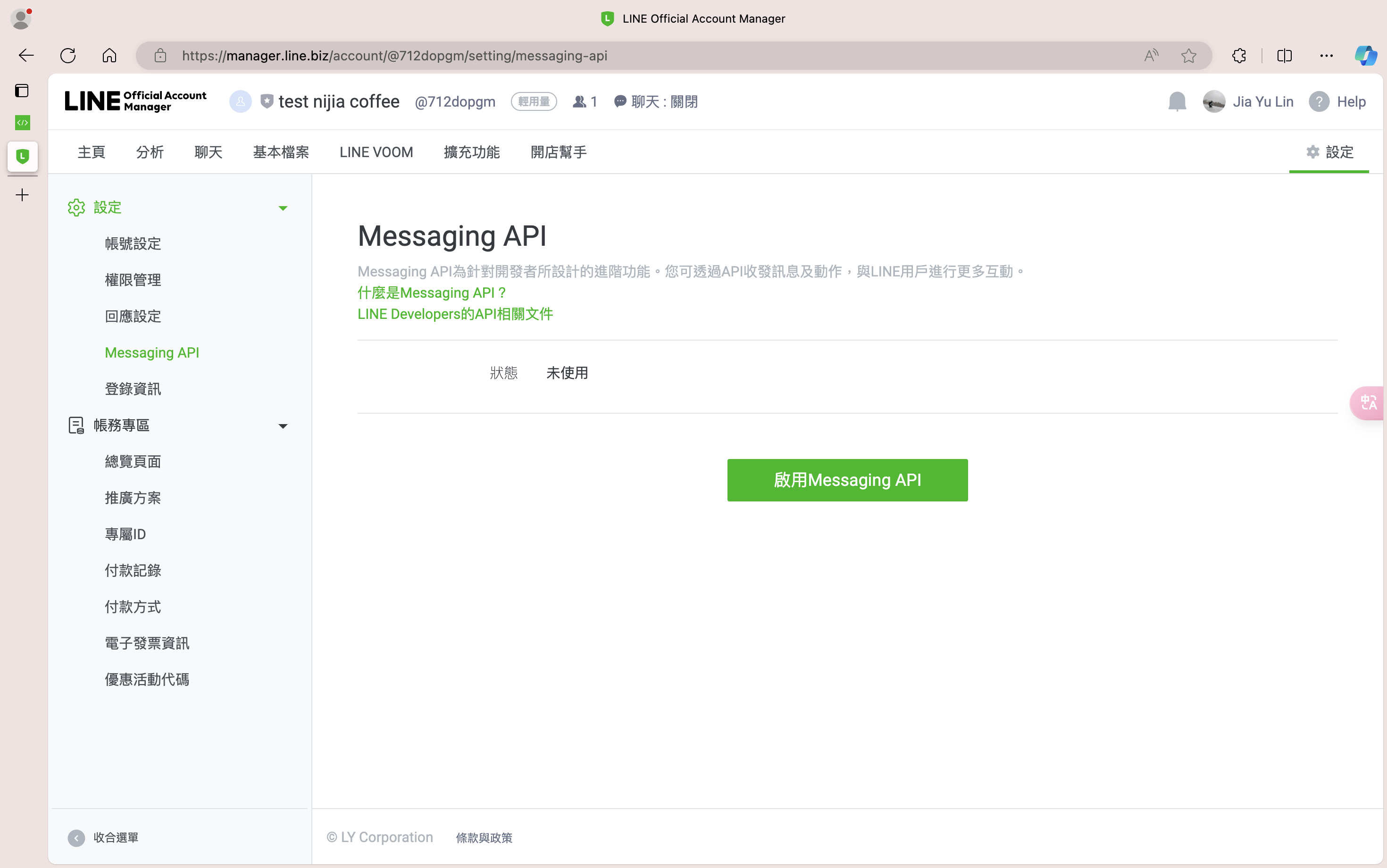
首先先來到Official Account Manager,點選右方的設定,找到左邊的 Messaging API 選項,就會看到啟用 Messaging API的按鈕囉!
8. 選擇欲綁定的 Provider

這邊可能操作人員會有點疑惑,剛剛不是已經�在 Provider 裡面選了,怎麼沒有自動綁定?
因為好多時候一開始 Provider 大家還沒確定好就建立,透過這樣的設計,或許可以讓大家在啟用 Messaging API 時,可以想想要放那個 Provider 比較好~
9. 建立完成!
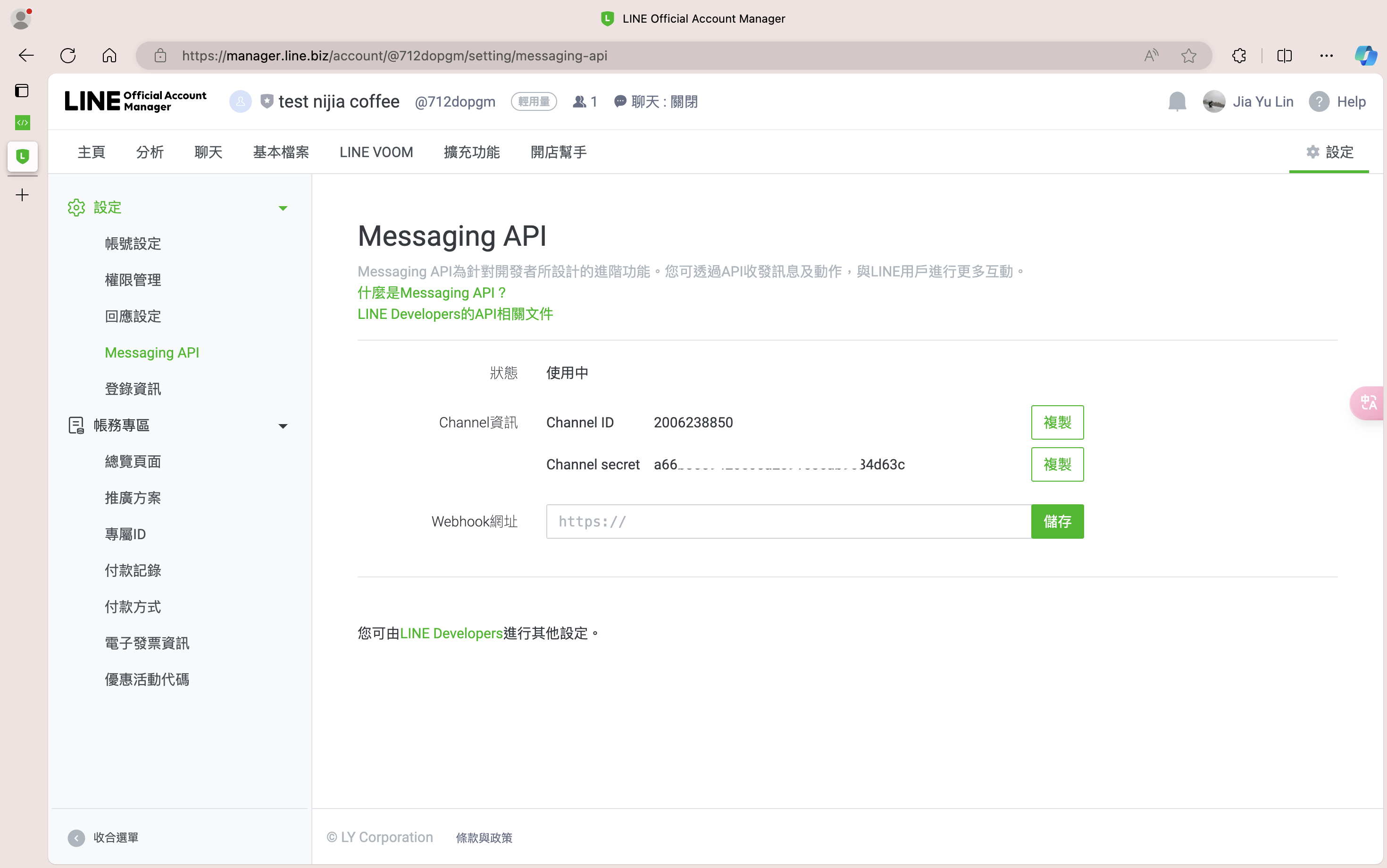
這邊看到 Webhook 相關資訊之後,就代表可以開始開發囉!
10. 回 Developer Console 確認
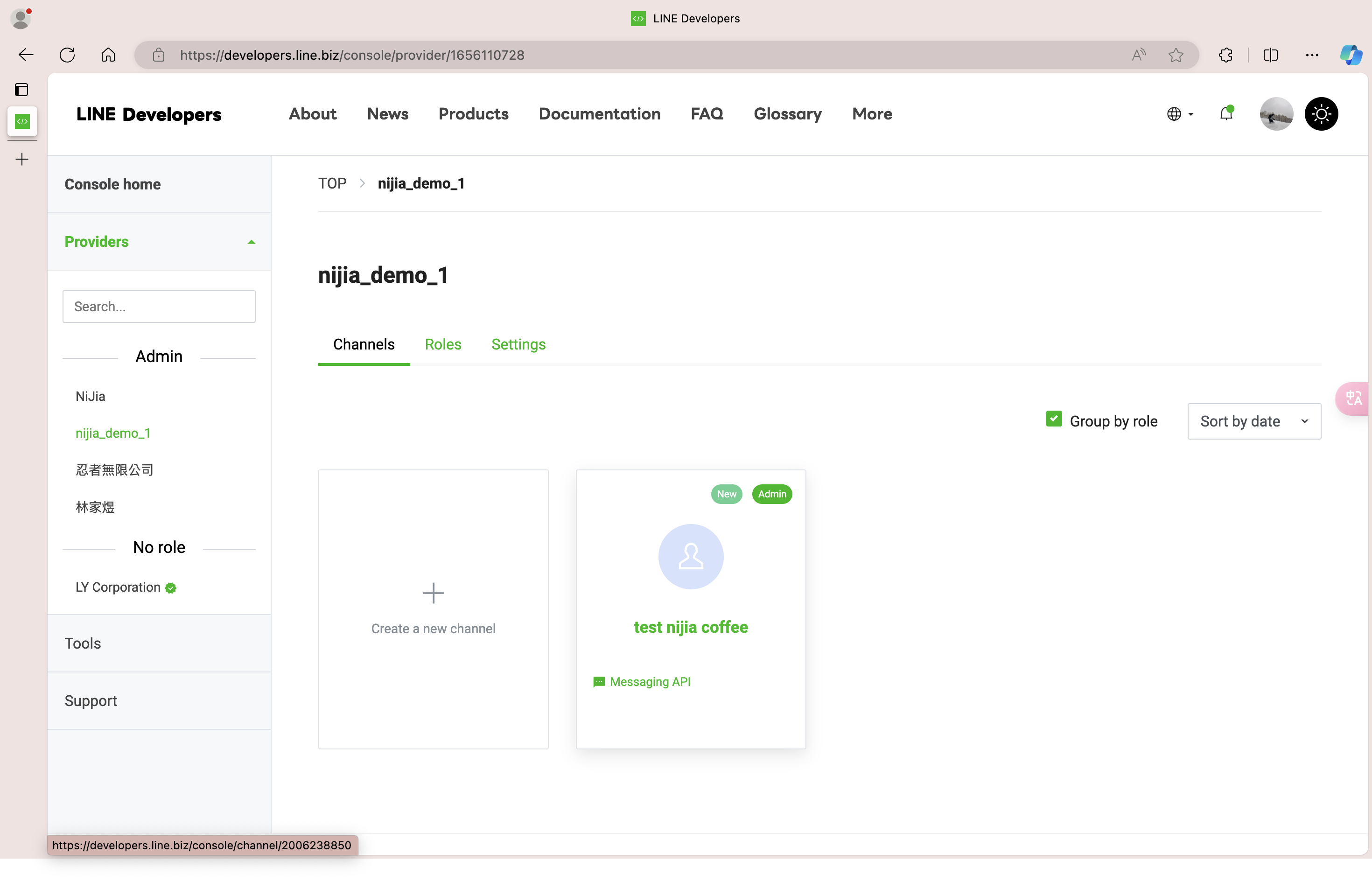
除了 Official Account Manager 那邊確定之外,也要記得回 Developer Console 確認一下官方帳號是否有建立完成,然後就可以拿 Channel Secret & Access Token 開始做事囉!
結論
透過本文的介紹,你已經學會了在 2024 年 9 月 4 日之後建立 Messaging API Channel 的步驟。你已經賣出了開發 LINE Bot 的第一步。現在你可以開始使用 Webhook 開發你的 LINE Bot 了!
活動小結
立即加入「LINE 開發者官方社群」官方帳號,就能收到第一手 Meetup �活動,或與開發者計畫有關的最新消息的推播通知。▼
「LINE 開發者官方社群」官方帳號 ID:@line_tw_dev
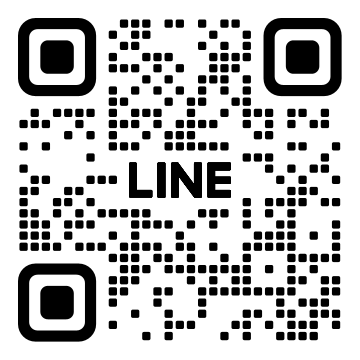
關於「LINE 開發社群計畫」
LINE 於 2019 年開始在台灣啟動「LINE 開發社群計畫」,將長期投入人力與資源在台灣舉辦對內對外、線上線下的開發者社群聚會、徵才日、開發者大會等,已經舉辦 30 場以上的活動。歡迎讀者們能夠持續回來查看最新的狀況。詳情請看: